Nagyon jó, ma már az iOS-eszközök 8%-ára telepítve van az iOS 68, ilyen magas számokkal és számos Untethered Jailbreak-el, amely kompatibilis a legújabb verziókkal (iOS 8.0, 8.1, 8.1.1 és 8.1.2) Azt hiszem, most már szabadon engedhetem az iOS 8 legjobb módosításainak listája.
Először is tudnia kell, hogy ebbe a listába csak 15-öt teszek fel (csak ...), és csak azért mondom, mert sok jó fejlesztés van Cydiában, és minden nap több, köszönhetően a hatalmas fejlesztői közösségnek azt.
Minden egyes módosításhoz megmondom a kompatibilitást és a forrást (repo), hogy problémamentesen telepíthesse:
1. Kihangosító 2
Találtál már valaha videojátékot, mosogattál, vagy zuhanyoztál, és telefonon hívtak? Hogyan fogod elvinni, ha nem engedheted el a kontrollert egy online játékban, vagy a kezed (vagy akár a fejed) nedves? Nos, a HandsFree 2 megoldja nekünk.
Amikor hívást kapunk, a HandsFree 2 aktiválja iPhone-junk közelségérzékelőjét csak átadja a kezét a telefonon (anélkül, hogy hozzáérne) fogadja a hívást és aktiválja a hangszórót. Hát nem fantasztikus? Zuhanyozol, és valakit be kell fogadnod a hívásba, átadod a kezed az iPhone-on, és beszélgethetsz anélkül, hogy kijutnál a zuhany alól vagy felvennéd az iPhone-t!
A csípésnek két változata van (HandsFree és HandsFee 2), mindkettő iPhone 5-ös vagy újabb verziót igényel, mindkettő 1 eurót ér a BigBoss repóban, amelyet a Cydia alapértelmezés szerint tartalmaz, az egyetlen különbség az, hogy a HandsFree iOS 7-re és HandsFree 2 iOS 8-ra vonatkozik. .
2. SmartWatch +
Van egy kavicsod? Nos, ez a csípésed, ezzel értelmet ad a befektetésednek. A való életben ez a csípés olyan, mint a gyűrű, amelyet iPhone-ja arra használna, hogy megkérje Pebble-jét, hogy vegyen feleségül, és idővel meglátja, hogy a válasz kétségtelenül IGEN.
A csípés két részre oszlik, a Watchface és a Watchapp, Smartstatus és Smartwatch +:
Intelligens állapot: Részletes információkat mutat a Pebble és az iPhone idejéről, napjáról, időjárásáról, üzeneteiről, e-mailjeiről, a nem fogadott hívásokról és az akkumulátorról (a fenti képernyőképen csak egy akkumulátor látható, de jelenleg ez változott, és két elem vízszintesen, az egyik a tetején látható) egy másik rajzával az eszköz mellett, amelynek mindegyike megfelel). Három akciónk van (a Pebble 3 jobb gombja), a legfelső hívja a Sirit, mintha a telefon a zsebében lenne zárva, ennek a gombnak a megnyomásával a Siri megkérdezi, hogy mit szeretne. A középső része a középső rész információinak megváltoztatására szolgál, a lehetőségek az időjárás, a mai események vagy a zene szól. Az alábbi gomb csak az időjárási és egyéb adatok manuális frissítését eredményezi.
Smartwatch +: Ez a Watchapp lehetővé teszi, hogy nagyon érdekes dolgokat hajtson végre, a következő lehetőségeket tartalmazza:
Időjárás: Megjeleníti az időjárás-előrejelzést.
Naptár: Mutasd meg a közelgő eseményeket.
Kamera: Kétfelé osztja a képernyőt, és két kezelőszervet mutat a «Launch Camera» és a «Take Picture» (mint a fenti képen), és az óra felső és alsó gombjaival kinyithatjuk a fényképezőgépet és távolról fényképezhetünk (hiányzik belőle egy középen a vezérlő, hogy a "kapcsoló kamerát" váltsa az első és a hátsó kamera közötti váltásra, ezt kértem a fejlesztőtől, és rajtad múlik)
Indítsa el a Siri-t: Hívja a Sirit, mint a SmartStatusban.
Megtalálni a telefonomat: A klasszikus Find My iPhone radar hangjelzést ad, hogy megtaláljuk a telefonunkat.
Aktivátor: Talán a legérdekesebb, az Activator csípésével együtt 6 extra gombot adhatunk iPhone-hoz a megrendelések távoli végrehajtásához. Rendelkezünk a Pebble jobb oldalán található 3 gombbal, mindegyikben 2 módban (nyomjuk meg és tartsuk lenyomva) összesen 6 konfigurálható műveletet például az iPhone készülékről. Zárja le iPhone készülékét a Kavics feletti gombbal, hátha egy barátja elkap Az iPhone fel van oldva, így nem kell aggódnia.
Emlékeztetők: Mutassa meg az emlékeztető listákat.
Üzenetek: Az összes üzenet megjelenítése.
Bejövő hívások: Megjeleníti a hívási előzményeket.
Több lehetősége van, például a részvények a tőzsde megtekintéséhez, a http kérés, a GPS képernyő, hogy a GPS az órában legyen, és a Bitcoin képernyő.
A BigBoss repóban 5 eurót ér, és kompatibilis az iOS 6-tal. LINK
3. AppHeads
Az AppHeads az a csípés, amely újrakezdi a többfeladatos feladatotEmlékszel a buborékokba rendezett Facebook-csevegésre? Nos, valaki látta értelmét és kölcsönadta az ötletet, de alkalmazásokkal.
Amint az a képernyőképeken látható, egyszerre több alkalmazást is lehet használni, például ha játékot játszol, és ők WhatsApp-ot küldenek neked, akkor a WhatsApp-ot úgy is megnyithatod, hogy el nem hagyod a játékalkalmazást, mindkét feladat a Ugyanakkor. Nagyon gördülékenyen működik, és jó teljesítményű, nagy képernyős készülékekhez ajánlott (iPhone 6 és 6+ vagy iPad). A buborékokat a képernyő bármely részére áthelyezhetjük, rögzítve hagyhatjuk őket az egyikre való dupla kattintással, bezárhatjuk a multitasking alkalmazást úgy, hogy nyomva tartjuk a buborékot, vagy elrejthetjük / megjeleníthetjük őket egy Activator művelet hozzárendelésével.
A BigBoss repóban található és 5 eurót ér, ehhez iOS 7 vagy újabb verzió szükséges.
4. Aktivátor
Az aktivátor az iOS agyának kulcsa, ennek KELL csípnie, ezzel megváltoztathatjuk készülékünk természetes viselkedését a feladatok automatizálása érdekében.
Szeretné, hogy az iPhone megmondja: "Hé, az akkumulátor 20% -on van, töltsön fel!" amikor lemerül az akkumulátor? Az Activator segítségével. Üdvözölhetlek, amikor a lezárási képernyő észleli az ujjlenyomatát? Aktivátor lehet. Mondd: "Hé, te, menj el tőlem!" amikor nem ismeri fel a lábnyomát? Nem hiszem, hogy meg kellene ismételnem, de az Activator igen.
Nincs több mondanivaló erről a módosításról, valószínűleg már telepítette az eszközére, és még mindig nem ismeri az általa kínált valódi lehetőségeket, meg fog lepődni, ha végez egy kis kutatást (mindig gondosan). A csípés ingyenes a BigBoss repóban, és kompatibilis az iOS 3 és az iOS 8 között, elég veterán.
5. Csúsztassa el a Kijelölést
Soha nem fogja megnézni az iOS billentyűzetét, mint korábbanMiután megpróbálta a SwipeSelection programot, nincs visszaút. Jelentősen javítja az iOS-en történő írást. Ezzel a videóval mindent meg fog érteni.
Tudom, hogy 15 módosítást tettem közzé, de a cikk túl hosszú. Ne aggódjon, 3 részre osztom, és holnap és másnap még 5 (összesen 15) lesz. Ne felejtsen el megosztani, és térjen vissza, hogy megtudja, milyen további csodák rejlenek Cydiában! Fenntartottam egy meglepetést 😀

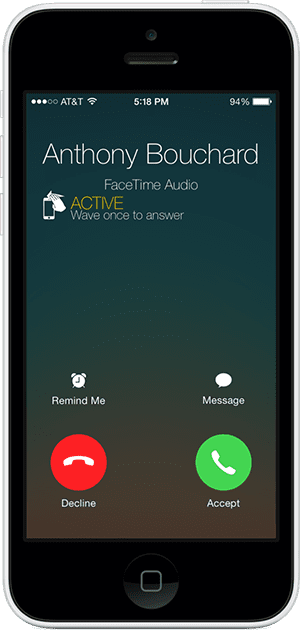
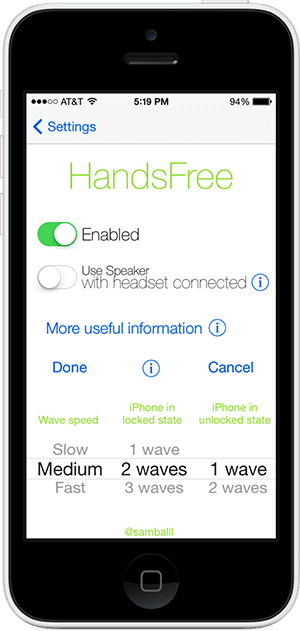
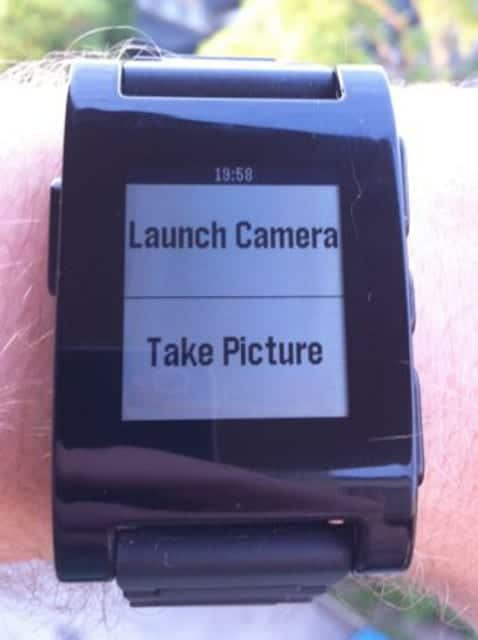
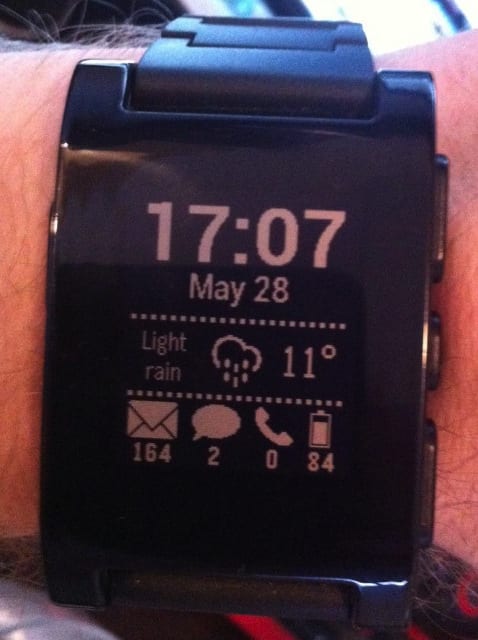
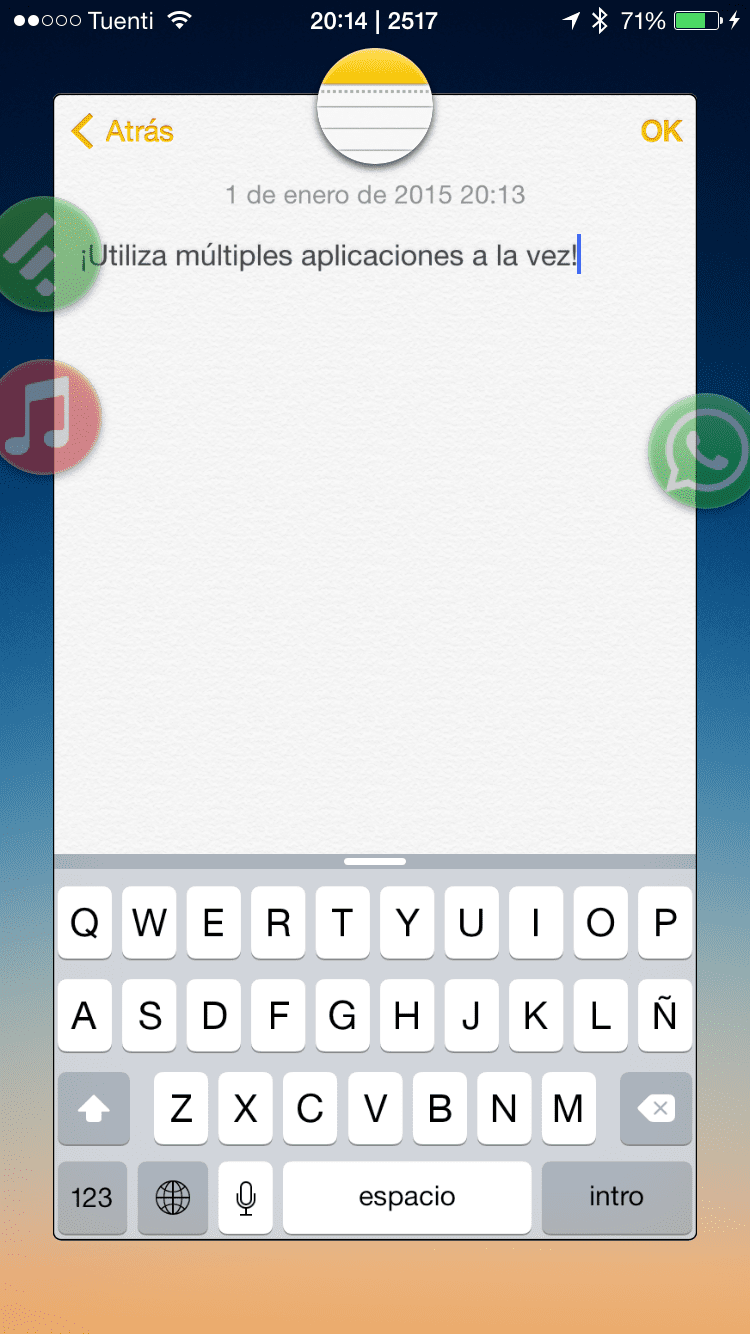
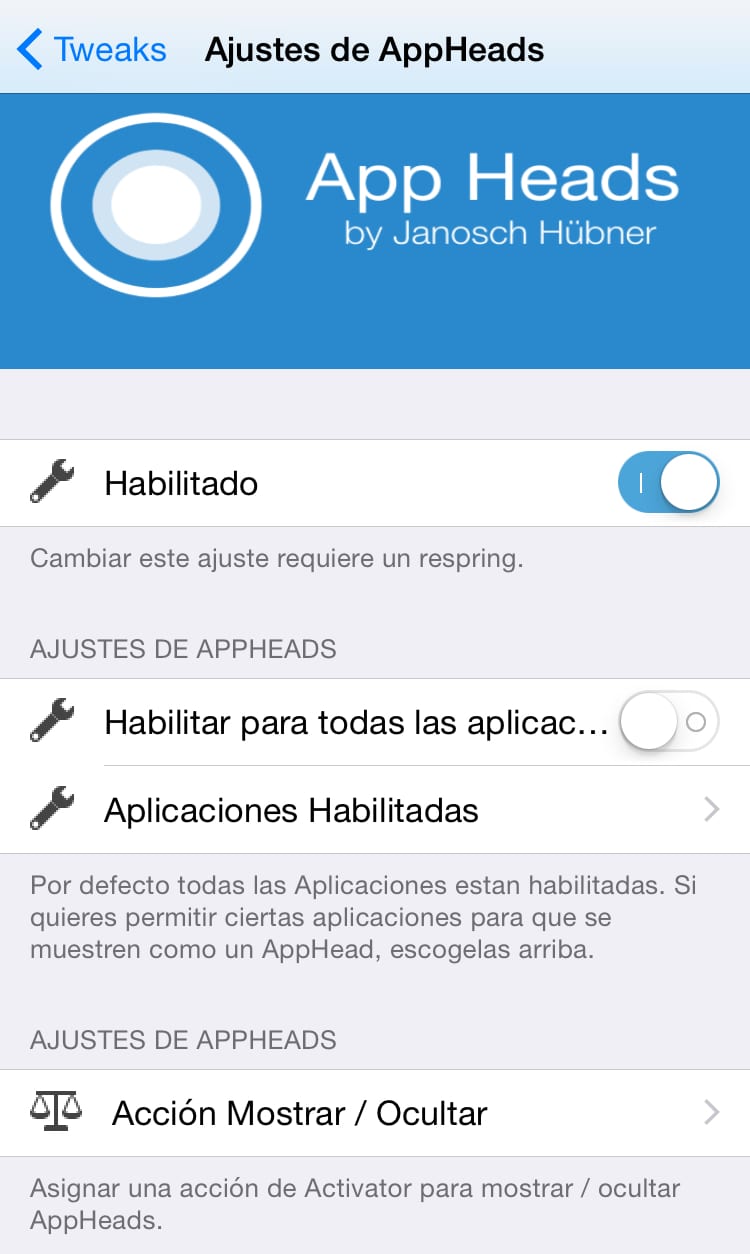
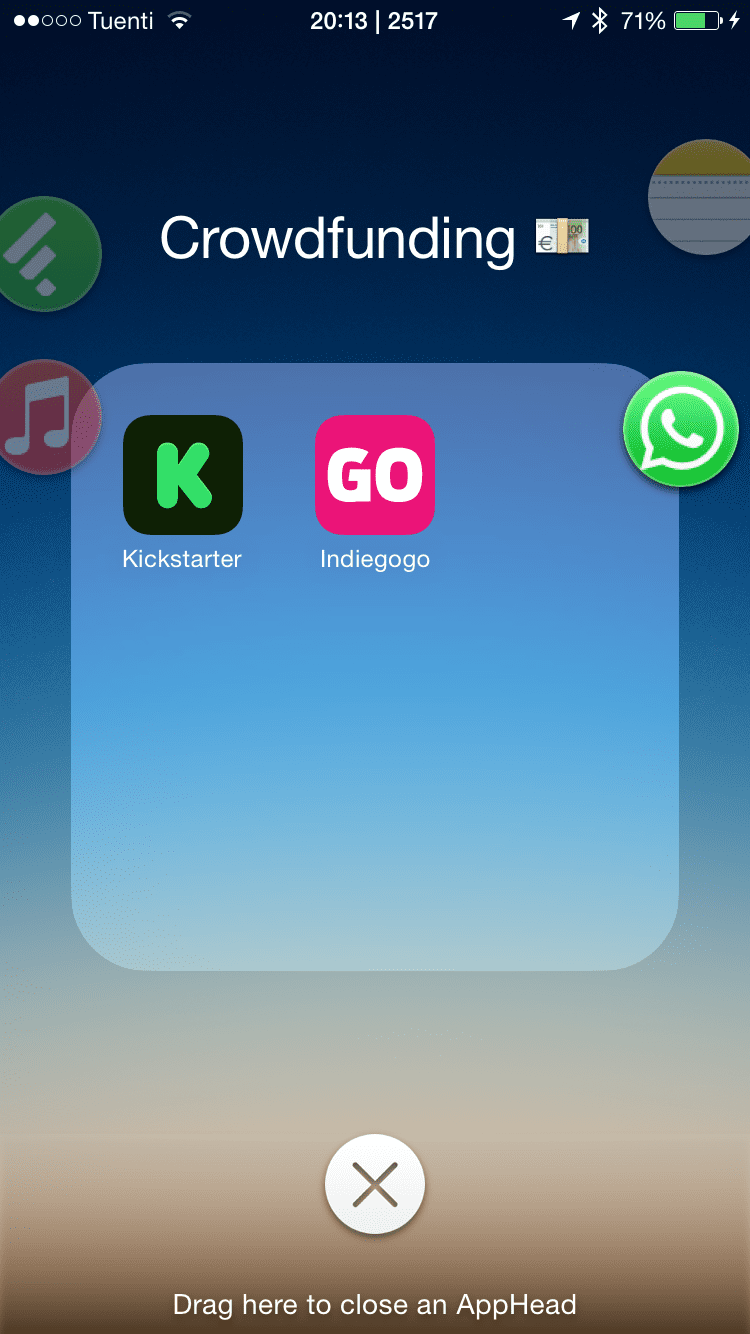

Hé Nagyon érdekes a kiadványod, mikor jelenik meg a második rész?
Ma közzéteszem, figyelemmel kíséri a blogot vagy ezt a kiadványt (ahol a végét frissítem egy link hozzáadásával a 2. részhez).
Helló, meg akartam kérdezni, van egy órám az spc márkától, androidos vagyok